Dispositivos Bluetooth, como teclados, impressoras, mouses, fones de ouvido, etc., exigem drivers para se conectar e funcionar com o Windows. No entanto, às vezes, uma mensagem de erro dizendo”Configuração incompleta devido a uma conexão limitada“pode interromper o download e a instalação desses drivers e tornar seu dispositivo Bluetooth inutilizável.
As conexões limitadas impõem limites na quantidade de dados que o receptor pode consumir, ou seja, seu PC. Normalmente, as conexões de dados de celular são medidas por padrão.
Você pode resolver esses problemas alterando as configurações do dispositivo sobre como seu PC baixa quando conectado a conexões limitadas, como LTE e hotspots móveis. Listamos os motivos que causam esse problema e as formas de resolvê-lo.
O que causa um erro de conexão limitada?
Se você entrar em uma conexão limitada, como dados móveis ou outra conexão restrita que limita a quantidade de dados a serem consumidos, você enfrentará esse erro. No entanto, existem algumas outras causas para esse problema, como: Ao não permitir que seu PC faça download por um conexão limitada.A configuração de conexão limitada do seu PC é defina ON.Issues com o driver Bluetooth relevante.
Como corrigir o erro de conexão medido?
O procedimento normal para resolver um erro de conexão é alterar a configuração de download no seu PC. Seu computador habilita a opção de conexão limitada quando conectado a dados móveis ou qualquer conexão de internet com limites de uso de dados para evitar que o usuário consuma muitos dados e incorra em cobranças extras.
Tente esta solução simples inicialmente. Às vezes, a causa desse erro pode ser uma conexão de internet lenta ou defeituosa. Portanto, desconecte-se de sua rede atual e reconecte-se novamente para resolvê-lo.
Esta solução fácil pode emparelhar com sucesso seus dispositivos externos com seu PC, economizando tempo e esforço. Se eles não funcionarem, continue lendo para outras soluções.
Permitir download por meio de uma conexão limitada
Quando conectado a uma conexão limitada, como um ponto de acesso móvel, o Windows não poderá baixe drivers e atualizações para emparelhar seus dispositivos Bluetooth. Você pode alterar a configuração de download para permitir que seu PC baixe e atualize os drivers Bluetooth relevantes. Siga as etapas abaixo:
Pressione a tecla Windows + I para abrir Configurações. Clique em Dispositivos.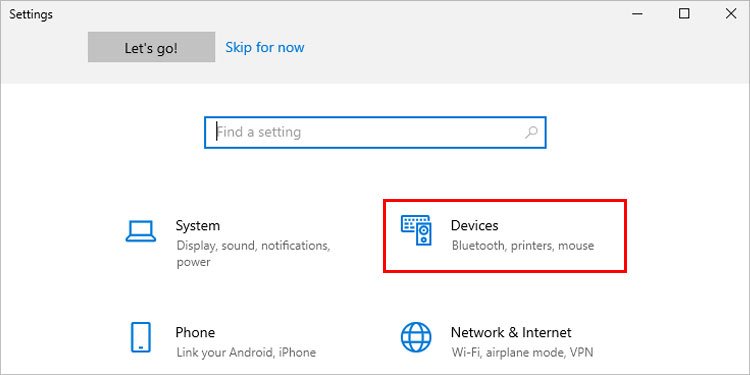
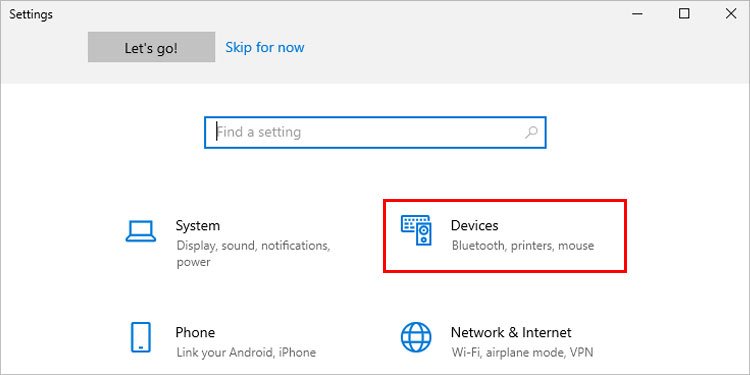 Em Dispositivos, abra Bluetooth e outros dispositivos.
Em Dispositivos, abra Bluetooth e outros dispositivos.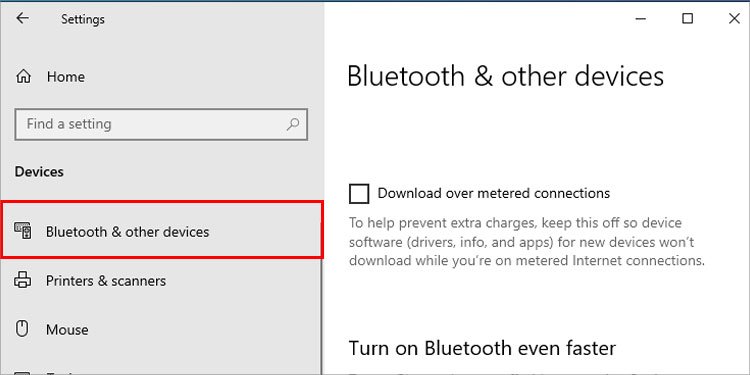
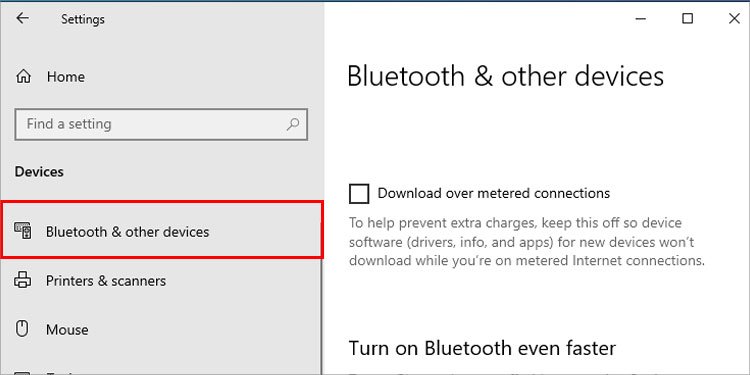 Role para baixo para encontrar o Download em conexões limitadas.
Role para baixo para encontrar o Download em conexões limitadas.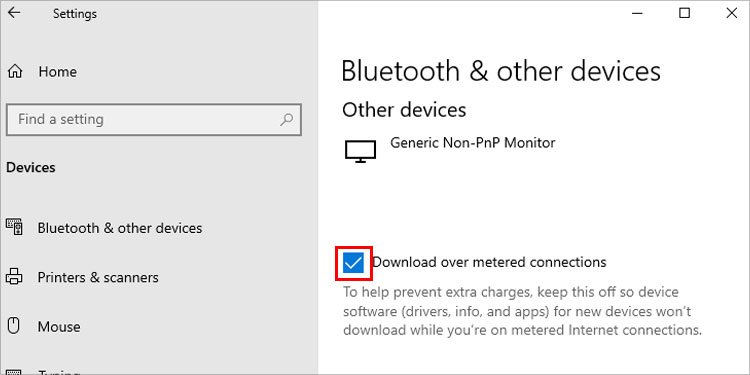 Marque a caixa na frente desta opção.
Marque a caixa na frente desta opção.
O Windows agora pode baixar os drivers ou atualizações mesmo por meio de uma conexão limitada. Reconecte seu dispositivo ao seu PC para verificar se ele funciona.
Altere a configuração de conexão limitada do seu PC
O Windows tem uma função interna que rotula qualquer conexão com a Internet como medido. Esta função controla a quantidade de uso de dados, ou seja, limita o tamanho dos arquivos que você pode baixar. Portanto, o Windows não pode baixar o driver bluetooth, causando um erro de conexão medido.
Você pode alterar facilmente essa configuração em seu PC por meio das configurações de Rede e Internet. No entanto, as etapas para fazer isso são um pouco diferentes para Windows 10 e 11. Veja como fazer isso para ambos:
Para Windows 10: pressione Windows + I para abrir as configurações. 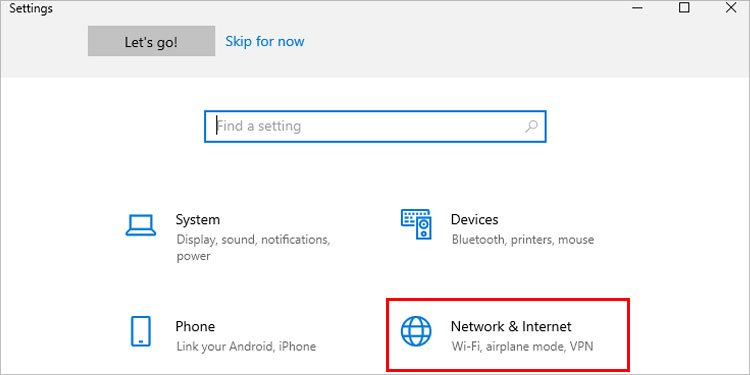
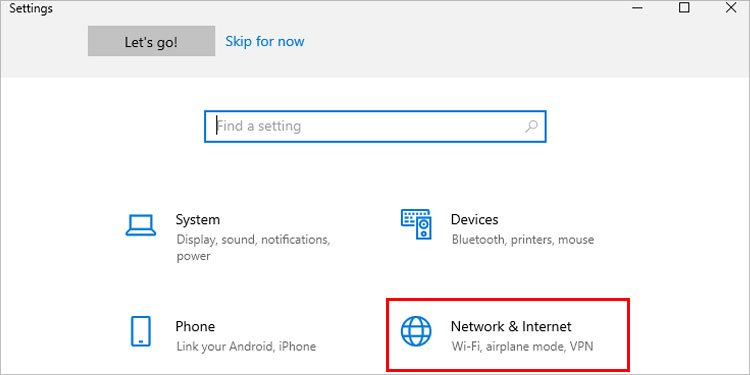 Clique em Rede e Internet e vá para Status no topo da lista.
Clique em Rede e Internet e vá para Status no topo da lista.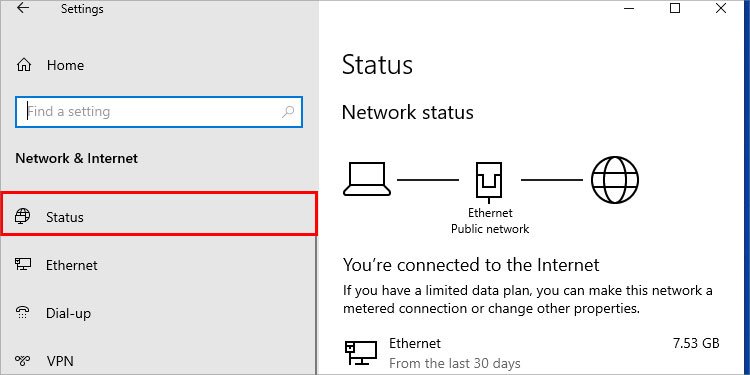
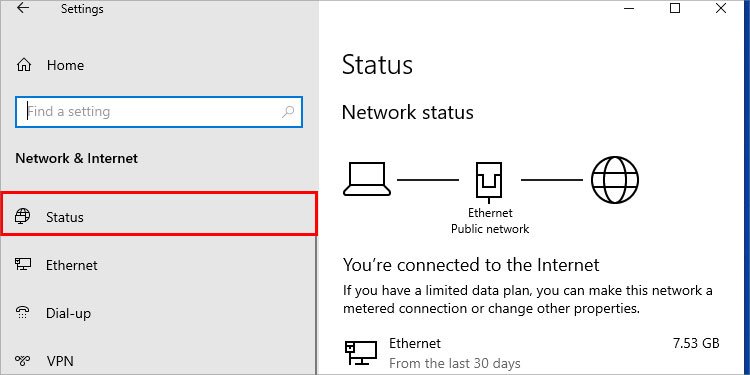 Clique em Propriedades da conexão de Internet atual.
Clique em Propriedades da conexão de Internet atual.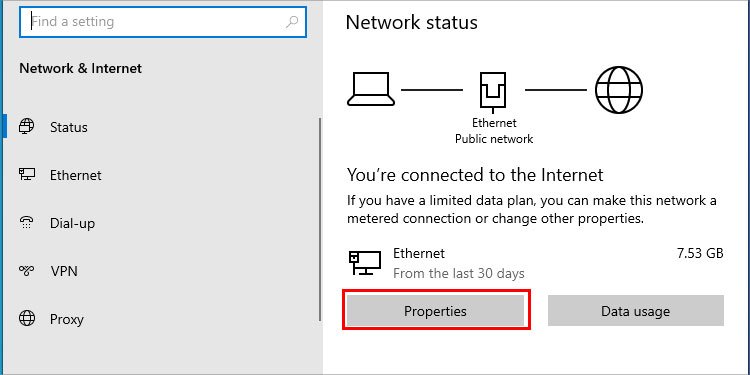
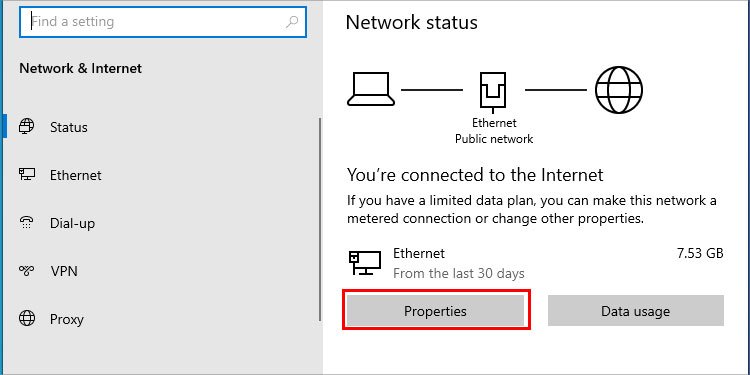 Role a janela para baixo para encontrar Conexão medida.
Role a janela para baixo para encontrar Conexão medida.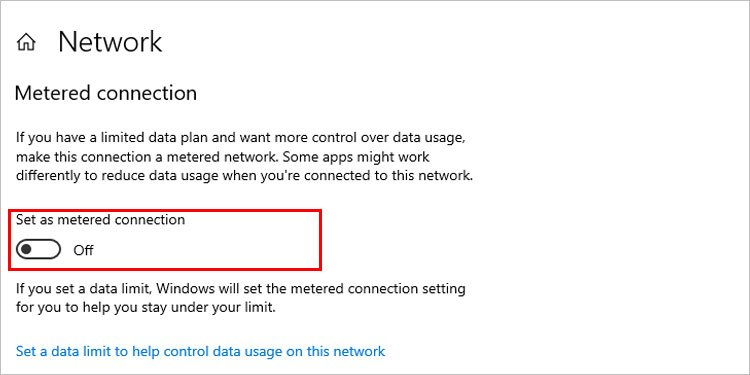
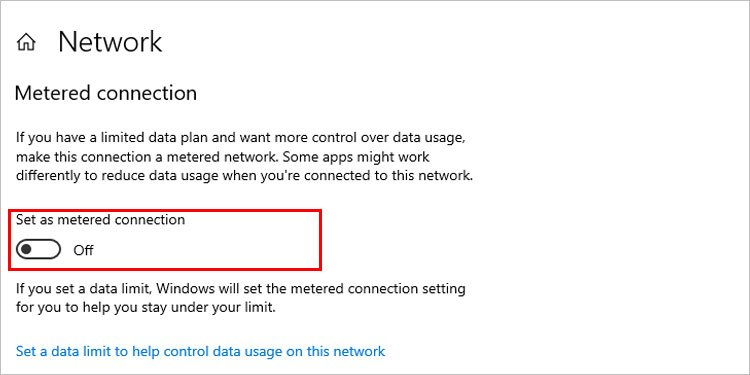 Clique no botão em Definir como conexão limitada para desativá-lo Desativar. Para Windows 11:
Clique no botão em Definir como conexão limitada para desativá-lo Desativar. Para Windows 11:
O Windows 11 tem o recurso para restringir o uso de dados individualmente com base no tipo de conexão. Por exemplo, você pode ativar/desativar a conexão limitada para Wi-Fi, Ethernet ou Celular. Portanto, para corrigir o problema de conexão limitada, você precisa desativá-los um por um. Siga estas etapas para fazer isso:
Pressione Windows + I para abrir as configurações.Abra Rede e Internet e selecione Wi-Fi , Ethernet ou Celular.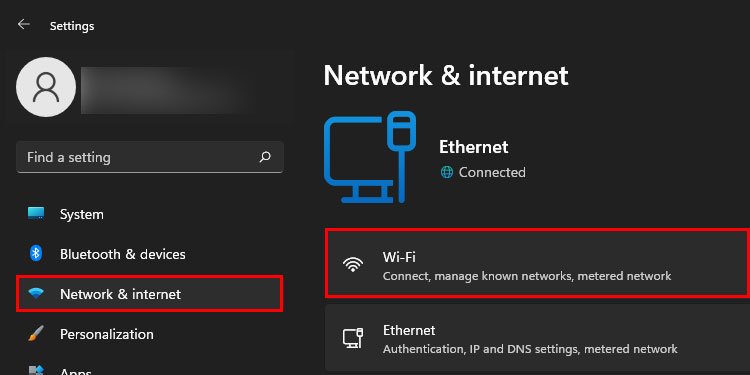
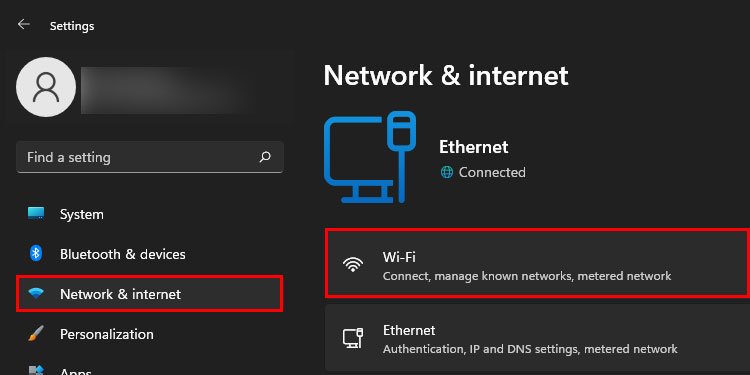 Selecione a rede à qual você está conectado no momento. Encontre Conexão limitada.
Selecione a rede à qual você está conectado no momento. Encontre Conexão limitada.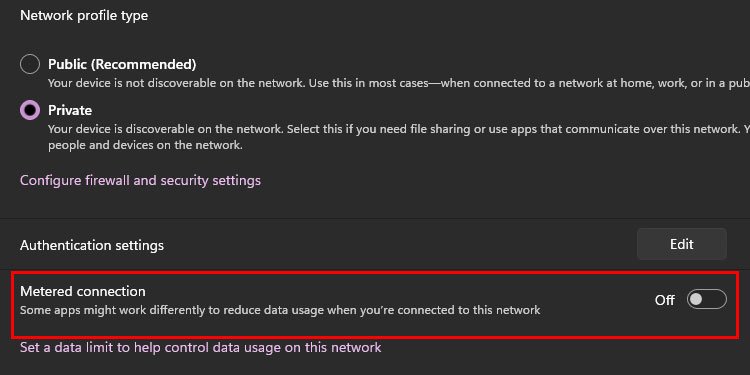
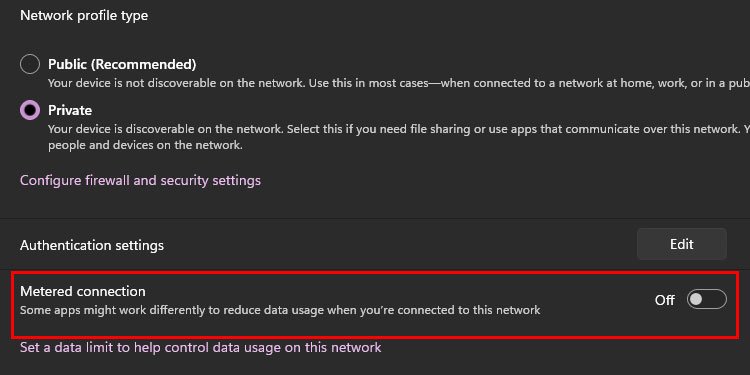 Clique no botão em Definir como conexão limitada para desativá-lo Desativar strong>.Repita o processo conforme necessário.
Clique no botão em Definir como conexão limitada para desativá-lo Desativar strong>.Repita o processo conforme necessário.
O Windows agora removerá o limite de dados imposto à conexão com a Internet, permitindo o download de drivers e atualizações necessários para executar os dispositivos Bluetooth.
Repare o(s) driver(s) Bluetooth
Um driver Bluetooth é um programa que permite que seu computador interaja e trabalhe com o dispositivo Bluetooth conectado. Portanto, um driver defeituoso ou desatualizado não poderá se comunicar com o dispositivo externo, tornando-o inutilizável. Esse problema interrompe o processo de configuração e exibe erros de conexão medidos.
Para corrigir isso, verifique se há atualizações para o driver relevante na guia do gerenciador de dispositivos. As etapas são as seguintes:
Pressione a tecla Windows + X para abrir o menu Link rápido. Clique em Gerenciador de dispositivos para abri-lo.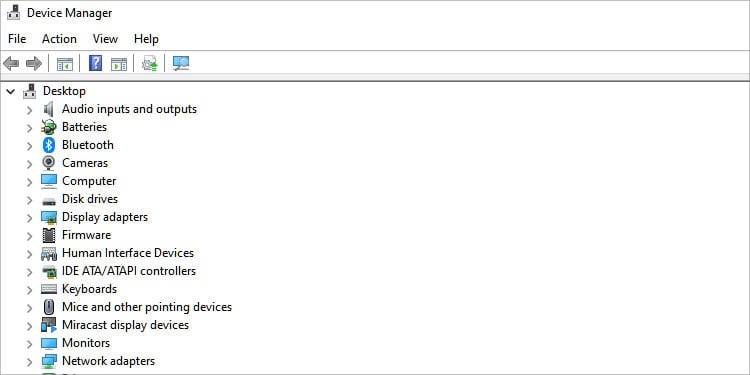
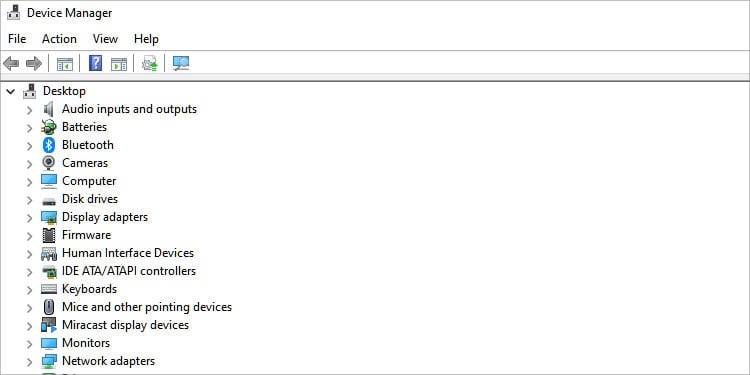 Encontre e clique na seta na frente do Bluetooth para listar os drivers instalados.
Encontre e clique na seta na frente do Bluetooth para listar os drivers instalados.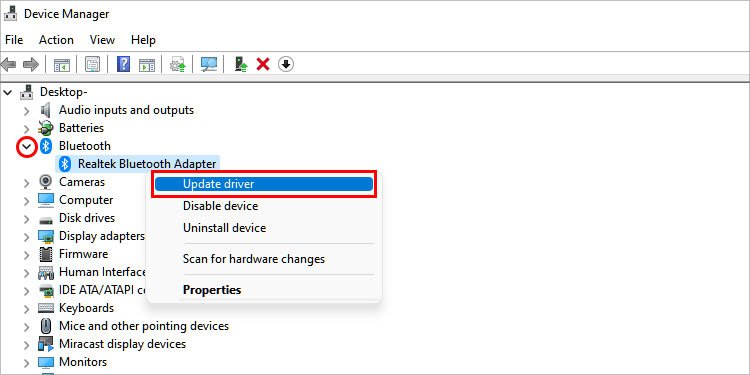
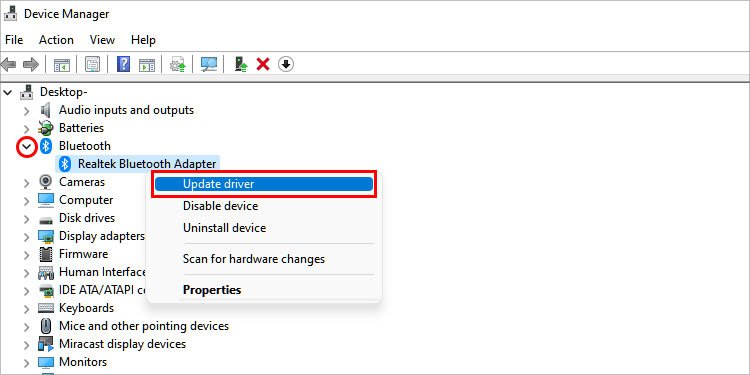 Clique com o botão direito do mouse no driver e selecione a opção Atualizar.Selecione a opção”Pesquisar automaticamente por drivers”. Certifique-se de ter um conexão de internet ativa.
Clique com o botão direito do mouse no driver e selecione a opção Atualizar.Selecione a opção”Pesquisar automaticamente por drivers”. Certifique-se de ter um conexão de internet ativa.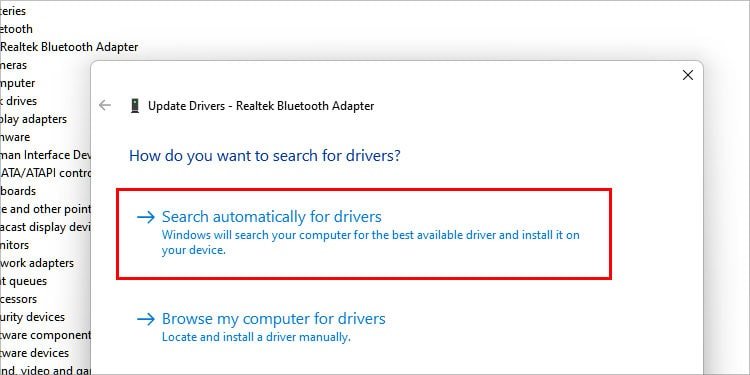 Se houver atualizações disponíveis, o assistente de atualização irá instalá-las. Reinicie o PC após a conclusão do processo.
Se houver atualizações disponíveis, o assistente de atualização irá instalá-las. Reinicie o PC após a conclusão do processo.
Às vezes, arquivos corrompidos do Windows, especificamente o driver Bluetooth, podem causar erros ao emparelhá-los com o PC. Isso faz com que o processo de configuração de seus dispositivos externos termine citando um erro de conexão medido. A reinstalação dos drivers é uma solução ideal para esses casos.
Instale o(s) driver(s) Bluetooth
Vários dispositivos Bluetooth têm seus próprios drivers que são necessários para que funcionem com seu PC. Para instalar esses drivers, você precisa pesquisá-los, baixá-los e instalá-los manualmente em seu dispositivo a partir de seus sites/provedores de serviços oficiais.
Como cada empresa tem um site diferente, as etapas para fazer o download podem ser um pouco diferente. Vamos pegar a Intel por exemplo:
Abra seu navegador e vá para site da Intel.Clique na opção Suporte na parte superior da tela.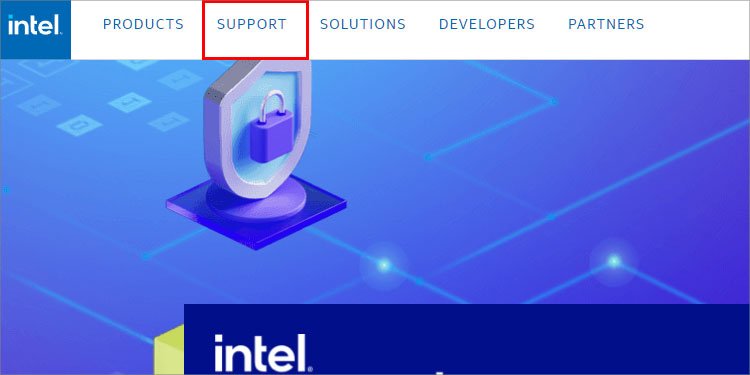
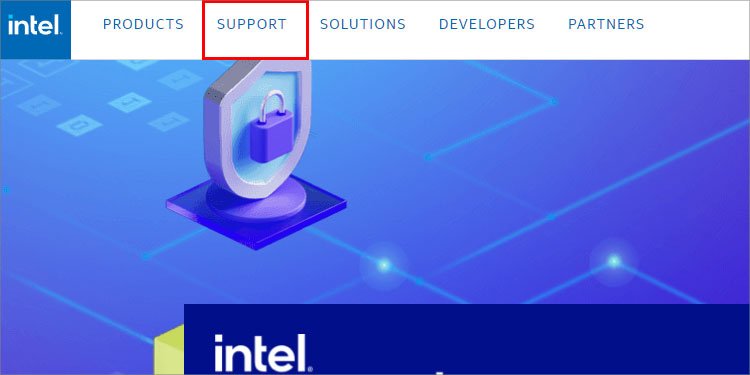 Em Drivers e downloads, selecione a opção Centro de downloads .
Em Drivers e downloads, selecione a opção Centro de downloads .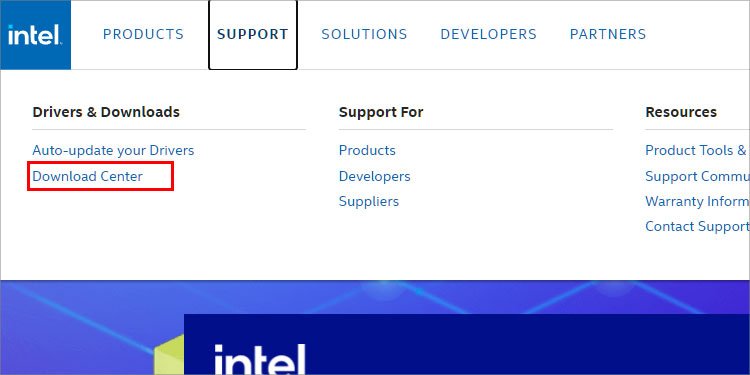
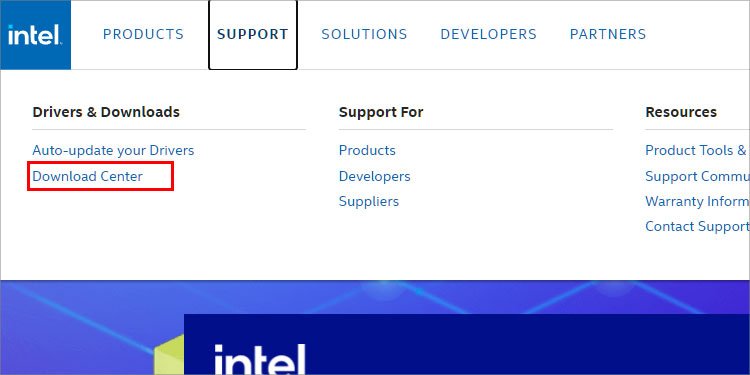 Selecione o tipo de produto, ou seja, Sem fio.
Selecione o tipo de produto, ou seja, Sem fio.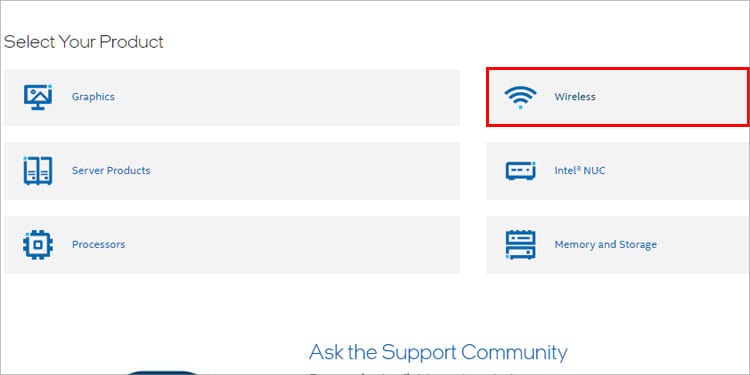
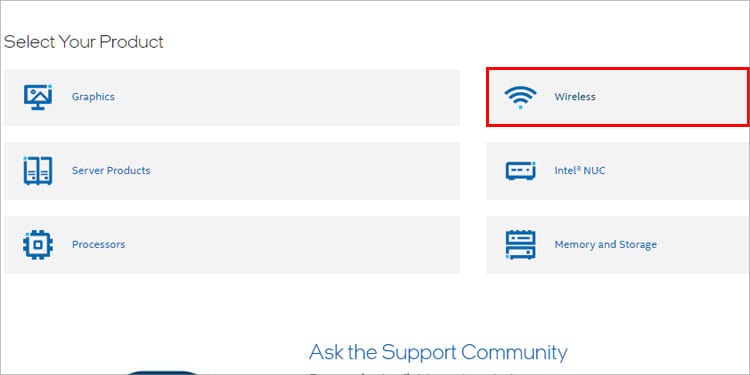 Clique no link dos resultados para abri-lo.
Clique no link dos resultados para abri-lo.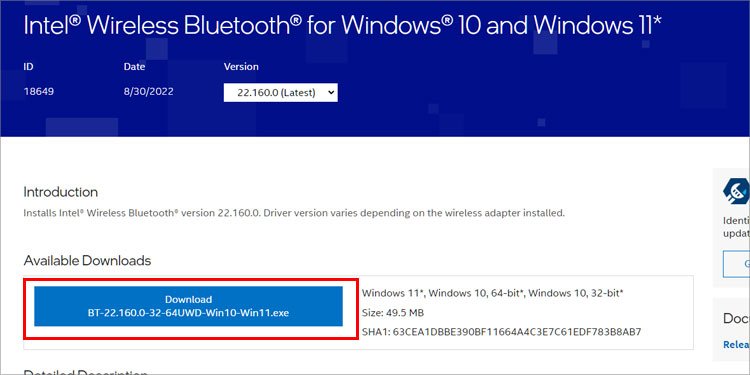
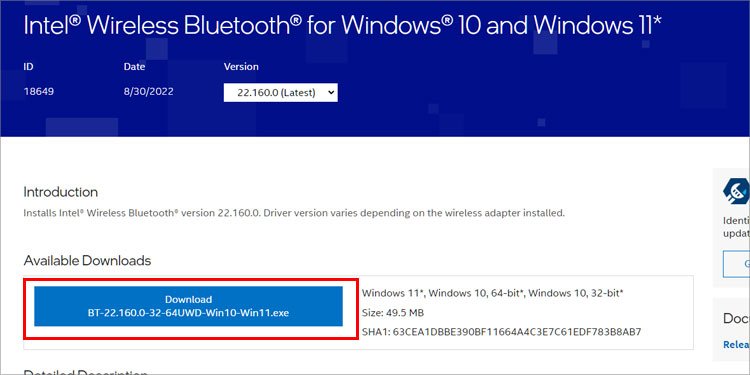 Selecione a atualização mais recente e clique no botão Download. Instale o arquivo após é baixado e reinicie o seu PC.
Selecione a atualização mais recente e clique no botão Download. Instale o arquivo após é baixado e reinicie o seu PC.
Você pode baixar e instalar drivers de outros dispositivos.
No entanto, não se esqueça da maneira clássica de instalar drivers em seu PC, que é através do Gerenciador de Dispositivos. Esse processo permite que o Windows pesquise e instale o driver ausente do seu sistema. O Windows baixará automaticamente o driver necessário para seu dispositivo Bluetooth quando você tentar emparelhá-lo.
Pressione a tecla Windows + X para abrir o menu Link rápido. Clique em Gerenciador de dispositivos para abri-lo.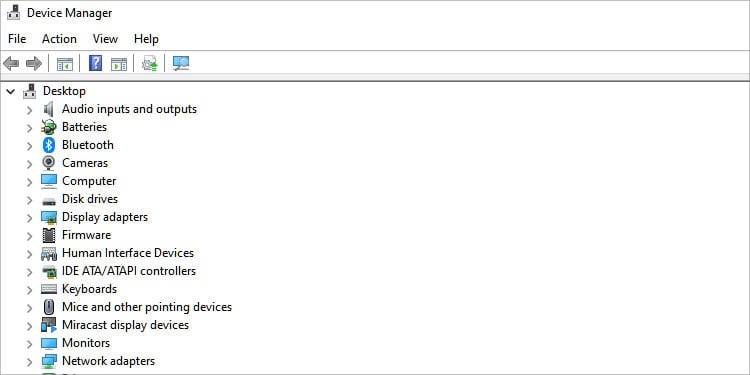
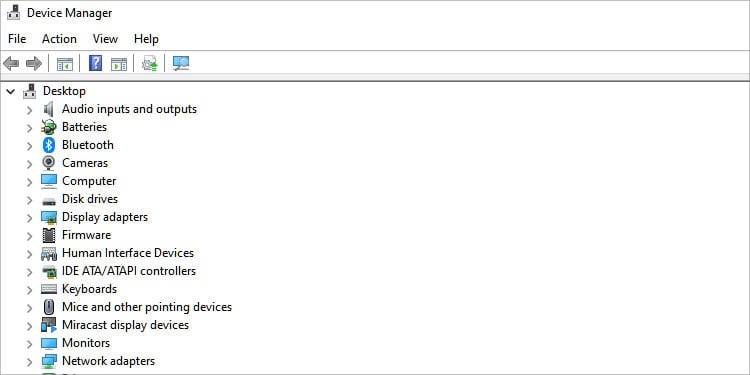 Encontre e clique na seta na frente do dispositivo Bluetooth para listar os instalados.
Encontre e clique na seta na frente do dispositivo Bluetooth para listar os instalados.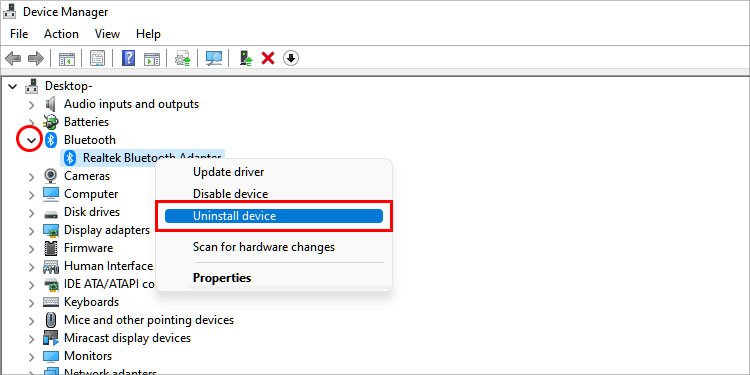 Clique com o botão direito do mouse no driver e selecione a opção Desinstalar. Uma janela pop-up com a mensagem de aviso “Você está prestes a desinstalar este d evice do seu sistema”aparece.
Clique com o botão direito do mouse no driver e selecione a opção Desinstalar. Uma janela pop-up com a mensagem de aviso “Você está prestes a desinstalar este d evice do seu sistema”aparece. 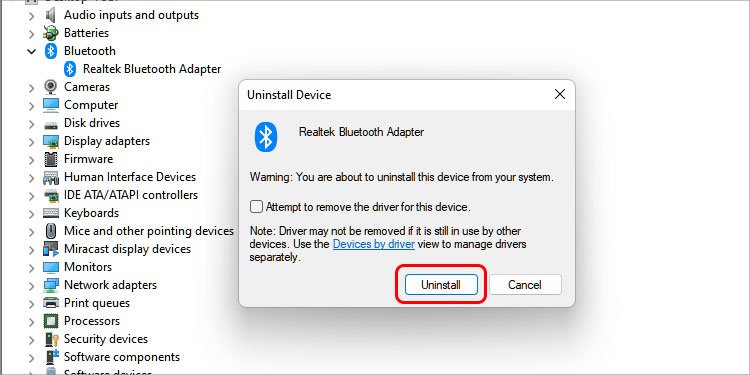
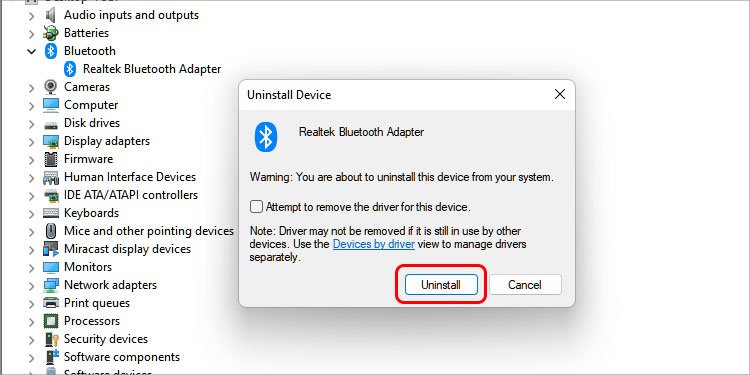 Clique no botão Desinstalar.Reiniciar seu computador.
Clique no botão Desinstalar.Reiniciar seu computador.
Depois de reiniciar o computador, conecte seus dispositivos Bluetooth ao computador. Os dispositivos devem ser emparelhados com sucesso e estar prontos para uso.